Terkadang, Anda mungkin perlu mengakses Properties dari file/folder tertentu untuk memeriksa jenis, ukuran, lokasi, versi sebelumnya, untuk menyesuaikan opsi berbagi lanjutan atau untuk mengubah izinnya melalui Tab keamanan. Namun, untuk beberapa pengguna, tab Keamanan tidak ada di properti file. Tab Keamanan membantu Anda untuk Mengedit privasi ke kontrol penuh atau terbatas, atau mengambil kepemilikan file menggunakan opsi Lanjutan untuk izin khusus.
Namun, ketika tab Keamanan tidak ada, Anda tidak akan dapat mengubah izin untuk File/Folder. Ini bisa merepotkan karena ada banyak waktu ketika Anda mungkin perlu mengatur izin Keamanan untuk mendapatkan akses ke file/folder tertentu dan dengan tab yang hilang, itu bisa menjadi perhatian. Untungnya, tab keamanan yang hilang dari masalah properti file dapat diselesaikan. Mari kita lihat caranya:
Daftar isi
Metode 1: Melalui Editor Kebijakan Grup Lokal
Metode ini membantu Anda mendapatkan kembali tab Keamanan yang hilang di Properti file/folder menggunakan Editor Kebijakan Grup di mana Anda perlu Nonaktifkan opsi tab Hapus Keamanan. Begini caranya:
Langkah 1: tekan Menang + R tombol bersama-sama pada keyboard Anda untuk meluncurkan Jalankan perintah jendela.
Langkah 2: Dalam Jalankan perintah jenis bidang pencarian gpedit.msc dan pukul Memasuki untuk membuka Editor Kebijakan Grup.
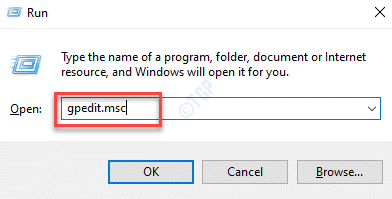
Langkah 3: Dalam Editor Kebijakan Grup jendela, di sisi kiri panel, klik untuk memperluas Konfigurasi Pengguna bagian dan kemudian pilih Komponen Windows.
Langkah 4: Sekarang, pergi ke sisi kanan jendela dan klik dua kali untuk membuka Penjelajah Windows map.
Langkah 5: Selanjutnya, cari Hapus tab Keamanan dan klik dua kali untuk membukanya Properti jendela.
Langkah 6: Dalam Hapus Properti tab Keamanan kotak dialog, pilih tombol radio di sebelah Dengan disabilitas dan yang hilang Keamanan tab di file/folder Properties akan dikembalikan.
tekan Berlaku dan oke untuk menyimpan perubahan.
Keluar dari Editor Kebijakan Grup jendela dan sekarang periksa Properti file/folder. NS Keamanan tab harus kembali sekarang.
*Catatan - Namun, jika Anda ingin menghapus Keamanan tab dari file/folder Properti, Anda dapat memilih Diaktifkan lalu tekan Berlaku dan oke agar perubahan menjadi efektif.
Metode 2: Melalui Editor Registri
Namun, jika Anda menggunakan edisi Windows 10 Home, Anda mungkin tidak memiliki akses ke Editor Kebijakan Grup dan di kasus seperti itu, Anda dapat mencoba mengubah Pengaturan Registri Windows dan melihat apakah itu menyelesaikan tab Keamanan yang hilang isu. Mari kita lihat cara membuat perubahan pada editor registri:
Langkah 1: tekan Menang + X tombol pintas pada keyboard Anda dan pilih Lari dari menu.
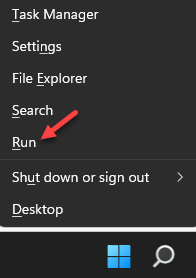
Langkah 2: Ini membuka Jalankan perintah jendela.
Di sini, ketik regedit di kotak pencarian dan tekan Memasuki untuk membuka jendela editor registri.

Langkah 3: Dalam Editor Registri jendela, navigasikan ke jalur di bawah ini
HKEY_CURRENT_USER\Software\Microsoft\Windows\CurrentVersion\Policies\Explorer
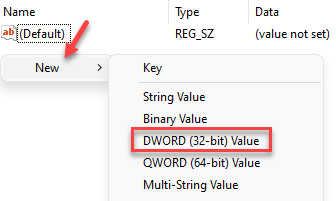
Sekarang, pergi ke sisi kanan panel, klik kanan pada area kosong, pilih Baru lalu pilih Nilai DWORD (3-bit).
Langkah 4: Ganti nama baru nilai DWORD sebagai Tidak adaKeamananTab.
Sekarang, klik dua kali di atasnya.
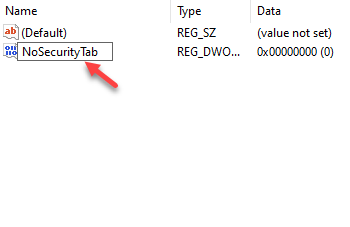
Langkah 5: Dalam Edit DWORD(32-bit) Nilai kotak dialog, atur Data nilai lapangan sebagai 0.
tekan oke untuk menyimpan perubahan.
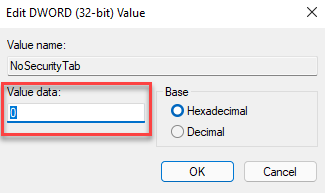
Keluar dari jendela editor registri dan Keamanan tab harus ditambahkan ke file/folder Properti segera. Jika masih tidak muncul, restart PC Anda dan perubahannya akan efektif.
*Catatan - Sebelum Anda melanjutkan dengan membuat perubahan apa pun pada Windows Registry, pastikan Anda buat cadangan pengaturan registri, sehingga, Anda dapat memulihkan data yang hilang selama proses tersebut.
Metode 3: Aktifkan Tab Keamanan Menggunakan Command Prompt
Anda juga dapat mencoba menggunakan Command Line untuk mengaktifkan tab Security di Windows Registry. Metode ini juga akan membantu Anda untuk menonaktifkan tab keamanan di registri Windows menggunakan baris perintah. Ikuti petunjuk di bawah ini untuk menambahkan Keamanan tab ke file/folder Properti:
Langkah 1: tekan Menang + R tombol pintas untuk membuka Jalankan perintah kotak.
Langkah 2: Di kolom pencarian, ketik cmd lalu tekan Ctrl + Shift + Enter tombol bersama-sama pada keyboard Anda untuk meluncurkan Prompt Perintah dalam mode admin.

Langkah 3: Salin dan tempel perintah di bawah ini di yang ditinggikan Prompt Perintah dan pukul Memasuki ke Memungkinkan NS Keamanan tab:
REG tambahkan HKCU\Software\Microsoft\Windows\CurrentVersion\Policies\Explorer /v Nosecuritytab /t REG_DWORD /d 0 /f
Sekarang, keluar Prompt Perintah dan cek di file/folder Properti. Yang hilang Keamanan tab harus kembali sekarang.

*Catatan - Ke Cacat NS Keamanan tab di file/folder Properti, jalankan perintah di bawah ini di Prompt Perintah (admin) dan pukul Memasuki:
REG tambahkan HKCU\Software\Microsoft\Windows\CurrentVersion\Policies\Explorer /v Nosecuritytab /t REG_DWORD /d 1 /f



